11/07

Thông thường người dùng thường hay tắt máy, khởi động lại máy tính… bằng cách sử dụng các tùy chọn tắt máy trên Start menu. Tuy nhiên ít ai trong số chúng ta biết rằng sử dụng Command Prompt cũng có thể tắt máy, khởi động lại máy tính, hẹn giờ tắt máy tính hay kích hoạt chế độ ngủ đông, … và thậm chí nếu có quyền Admin bạn có thể tắt các máy tính khác từ xa.
08/07

Bạn có thể truy cập ổ hệ thống Windows và bất kỳ ổ nào khác trên máy tính của bạn từ Ubuntu Bash Shell. Điều này cho phép bạn làm việc với các tập tin Windows bình thường bằng cách sử dụng tiện ích lệnh Linux.
08/07

Nếu đang sở hữu một chiếc điện thoại Windows Phone, trên phiên bản Windows 10 Anniversary Update sẽ được phát hành vào ngày 2 tháng 8 tới đây, bạn sẽ có thể xem các thông báo trên điện thoại Windows Phone của mình ngay trên máy tính Windows 10.
05/07

Khi thay đổi các phần cứng quan trọng, chẳng hạn như thay thế ổ cứng hoặc bo mạch chủ (motherboard), Windows 10 sẽ không thể "nhận diện" chính xác máy tính của bạn, và kết quả là hệ điều hành không được activate (kích hoạt).
04/07

Enhanced Anti-Spoofing là tính năng bảo mật hệ thống có sẵn trên máy tính Windows 10, với chức năng chính tăng cường bảo mật cho hệ thống. Sau khi kích hoạt tính năng này, bạn buộc phải sử dụng tính năng nhận diện khuôn mặt trên các thiết bị được hỗ trợ mới có thể sử dụng máy tính.
02/07

Truy cập cài đặt UEFI firmware để thay đổi thứ tự khởi động mặc định hoặc thiết lập mật khẩu UEFI. Bạn có thể mở cài đặt UEFI từ Settings trên Windows 10, nút Start hay từ cửa sổ Command Prompt.
29/06

Nếu bạn đang đau đầu vì các cửa sổ popup thông báo xuất hiện dưới góc màn hình, nhất là trong lúc bạn đang tập trung làm việc các thông báo này sẽ khiến bạn cảm thấy thật khó chịu và phiền phức.
29/06

Nếu muốn mở một file hoặc một chương trình nào đó trên Desktop ảo, bạn có thể sử dụng Task View để tạo một Desktop mới, sau đó chuyển đổi giữa các Desktop và mở các file, chương trình mà bạn muốn mở trên Desktop ảo. Tuy nhiên cách đơn giản nhất để mở các file hoặc chương trình trên Desktop ảo là sử dụng công cụ miễn phí để thêm các tùy chọn này vào menu ngữ cảnh (menu context).
29/06

Vào một thời điểm nào đó bạn sẽ cần phải mở và quản lý Windows Service. Có thể là bạn muốn dừng một số Service nào đó lại hoặc chạy, hoặc vô hiệu hóa, khôi phục lại Service.... Khi đó công cụ Services Manager được tích hợp sẵn trên hệ điều hành Windows sẽ hỗ trợ bạn thực hiện điều này.
27/06

Khi bạn cài đặt nhiều tiện ích hay phần mềm trên hệ thống sẽ khiến máy tính chạy chậm hơn, chẳng hạn chậm hiển thị menu chuột phải. Với máy tính Windows 10, tình trạng hiển thị chậm menu chuột phải không hề hiếm, khiến công việc của bạn đôi khi gặp khó khăn.
27/06

Windows PowerShell là một công cụ được tích hợp sẵn trên Windows 10. Công cụ này có khả năng thiết lập nhiều tính năng đa dạng hơn Command Prompt, kiểm soát hệ điều hành tốt hơn…. Nhiều khả năng trong tương lai PowerShell còn có thể thay thế Command Prompt.
25/06

Refresh Windows Tool hỗ trợ người dùng cài hệ điều hành Windows 10 mà không cần sử dụng đến USB hay đĩa cài Windows như trước nữa. Công cụ sẽ thiết lập lại và làm mới máy tính hoàn toàn như khi chúng ta cài Windows 10 bằng USB hay DVD.
20/06

Nếu bạn không muốn sử dụng tất cả các tính năng mới trên Windows 10, 8.1... hay bạn quên mất tài khoản Local, rất đơn giản bạn chỉ cần chuyển tài khoản Microsoft sang tài khoản Local. Bài viết dưới đây sẽ hướng dẫn bạn cách chuyển sang tài khoản Local.
18/06

Khi làm việc trên máy tính, nếu chúng ta biết đến những thủ thuật điều khiển sẽ tiết kiệm thời gian cũng như những thao tác làm việc. Với Windows 10, bạn có thể sử dụng những thủ thuật điều khiển nhanh chóng...
17/06

DiskPart là một lệnh được tích hợp trên Windows trong suốt một thời gian dài, và lệnh này cho phép bạn quản lý các thiết bị lưu trữ, phân vùng, và volumes bằng các tính năng mà các công cụ khác như Format hoặc Disk Management không thể khắc phục được lỗi.
16/06

Trợ lý ảo Cortana là một trong những tính năng này cực kỳ hữu ích, hỗ trợ người dùng tìm kiếm, thực hiện các thao tác tắt máy,… cực kỳ nhanh chóng. Ngoài ra trợ lý ảo Cortana trên Windows 10 còn được sử dụng để làm từ điển, hỗ trợ người dùng tra cứu nhanh nghĩa một từ nào đó một cách nhanh chóng và tiện lợi.
14/06

Bash Shell được tích hợp trên phiên bản Windows 10 Anniversary Update chỉ là một lớp tương thích để chạy các phần mềm Linux trên hệ điều hành Windows. Bạn có thể sử dụng Bash shell để chạy Zsh hoặc bất cứ một shell nào mà bạn muốn.
11/06

Nhiều người sau khi cài đặt lên phiên bản Windows 10 rất muốn hạ cấp máy và trở về với Windows 7 và Windows 8.1. Tuy nhiên, ngoài việc cái lại toàn bộ máy tính chúng ta có cách nào không? Câu trả lời là Có...
 Vô hiệu hóa các ứng dụng khởi động cùng hệ thống, gỡ bỏ các chương trình, ứng dụng không sử dụng đến, dọn sạch Bloatware... để máy tính Windows 10 của bạn chạy mượt hơn, nhanh hơn.
Vô hiệu hóa các ứng dụng khởi động cùng hệ thống, gỡ bỏ các chương trình, ứng dụng không sử dụng đến, dọn sạch Bloatware... để máy tính Windows 10 của bạn chạy mượt hơn, nhanh hơn.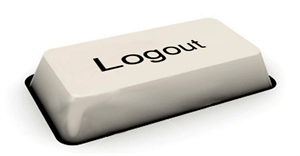 Trên Windows 7 và các phiên bản Windows trước, người dùng có thể dễ dàng đăng xuất tài khoản của mình. Tuy nhiên trên Windows 8 và Windows 10, quá trình này phức tạp hơn một chút.
Trên Windows 7 và các phiên bản Windows trước, người dùng có thể dễ dàng đăng xuất tài khoản của mình. Tuy nhiên trên Windows 8 và Windows 10, quá trình này phức tạp hơn một chút. Thông thường người dùng thường hay tắt máy, khởi động lại máy tính… bằng cách sử dụng các tùy chọn tắt máy trên Start menu. Tuy nhiên ít ai trong số chúng ta biết rằng sử dụng Command Prompt cũng có thể tắt máy, khởi động lại máy tính, hẹn giờ tắt máy tính hay kích hoạt chế độ ngủ đông, … và thậm chí nếu có quyền Admin bạn có thể tắt các máy tính khác từ xa.
Thông thường người dùng thường hay tắt máy, khởi động lại máy tính… bằng cách sử dụng các tùy chọn tắt máy trên Start menu. Tuy nhiên ít ai trong số chúng ta biết rằng sử dụng Command Prompt cũng có thể tắt máy, khởi động lại máy tính, hẹn giờ tắt máy tính hay kích hoạt chế độ ngủ đông, … và thậm chí nếu có quyền Admin bạn có thể tắt các máy tính khác từ xa. Bạn có thể truy cập ổ hệ thống Windows và bất kỳ ổ nào khác trên máy tính của bạn từ Ubuntu Bash Shell. Điều này cho phép bạn làm việc với các tập tin Windows bình thường bằng cách sử dụng tiện ích lệnh Linux.
Bạn có thể truy cập ổ hệ thống Windows và bất kỳ ổ nào khác trên máy tính của bạn từ Ubuntu Bash Shell. Điều này cho phép bạn làm việc với các tập tin Windows bình thường bằng cách sử dụng tiện ích lệnh Linux. Nếu đang sở hữu một chiếc điện thoại Windows Phone, trên phiên bản Windows 10 Anniversary Update sẽ được phát hành vào ngày 2 tháng 8 tới đây, bạn sẽ có thể xem các thông báo trên điện thoại Windows Phone của mình ngay trên máy tính Windows 10.
Nếu đang sở hữu một chiếc điện thoại Windows Phone, trên phiên bản Windows 10 Anniversary Update sẽ được phát hành vào ngày 2 tháng 8 tới đây, bạn sẽ có thể xem các thông báo trên điện thoại Windows Phone của mình ngay trên máy tính Windows 10. Khi thay đổi các phần cứng quan trọng, chẳng hạn như thay thế ổ cứng hoặc bo mạch chủ (motherboard), Windows 10 sẽ không thể "nhận diện" chính xác máy tính của bạn, và kết quả là hệ điều hành không được activate (kích hoạt).
Khi thay đổi các phần cứng quan trọng, chẳng hạn như thay thế ổ cứng hoặc bo mạch chủ (motherboard), Windows 10 sẽ không thể "nhận diện" chính xác máy tính của bạn, và kết quả là hệ điều hành không được activate (kích hoạt). Enhanced Anti-Spoofing là tính năng bảo mật hệ thống có sẵn trên máy tính Windows 10, với chức năng chính tăng cường bảo mật cho hệ thống. Sau khi kích hoạt tính năng này, bạn buộc phải sử dụng tính năng nhận diện khuôn mặt trên các thiết bị được hỗ trợ mới có thể sử dụng máy tính.
Enhanced Anti-Spoofing là tính năng bảo mật hệ thống có sẵn trên máy tính Windows 10, với chức năng chính tăng cường bảo mật cho hệ thống. Sau khi kích hoạt tính năng này, bạn buộc phải sử dụng tính năng nhận diện khuôn mặt trên các thiết bị được hỗ trợ mới có thể sử dụng máy tính. Truy cập cài đặt UEFI firmware để thay đổi thứ tự khởi động mặc định hoặc thiết lập mật khẩu UEFI. Bạn có thể mở cài đặt UEFI từ Settings trên Windows 10, nút Start hay từ cửa sổ Command Prompt.
Truy cập cài đặt UEFI firmware để thay đổi thứ tự khởi động mặc định hoặc thiết lập mật khẩu UEFI. Bạn có thể mở cài đặt UEFI từ Settings trên Windows 10, nút Start hay từ cửa sổ Command Prompt. Nếu bạn đang đau đầu vì các cửa sổ popup thông báo xuất hiện dưới góc màn hình, nhất là trong lúc bạn đang tập trung làm việc các thông báo này sẽ khiến bạn cảm thấy thật khó chịu và phiền phức.
Nếu bạn đang đau đầu vì các cửa sổ popup thông báo xuất hiện dưới góc màn hình, nhất là trong lúc bạn đang tập trung làm việc các thông báo này sẽ khiến bạn cảm thấy thật khó chịu và phiền phức. Nếu muốn mở một file hoặc một chương trình nào đó trên Desktop ảo, bạn có thể sử dụng Task View để tạo một Desktop mới, sau đó chuyển đổi giữa các Desktop và mở các file, chương trình mà bạn muốn mở trên Desktop ảo. Tuy nhiên cách đơn giản nhất để mở các file hoặc chương trình trên Desktop ảo là sử dụng công cụ miễn phí để thêm các tùy chọn này vào menu ngữ cảnh (menu context).
Nếu muốn mở một file hoặc một chương trình nào đó trên Desktop ảo, bạn có thể sử dụng Task View để tạo một Desktop mới, sau đó chuyển đổi giữa các Desktop và mở các file, chương trình mà bạn muốn mở trên Desktop ảo. Tuy nhiên cách đơn giản nhất để mở các file hoặc chương trình trên Desktop ảo là sử dụng công cụ miễn phí để thêm các tùy chọn này vào menu ngữ cảnh (menu context). Vào một thời điểm nào đó bạn sẽ cần phải mở và quản lý Windows Service. Có thể là bạn muốn dừng một số Service nào đó lại hoặc chạy, hoặc vô hiệu hóa, khôi phục lại Service.... Khi đó công cụ Services Manager được tích hợp sẵn trên hệ điều hành Windows sẽ hỗ trợ bạn thực hiện điều này.
Vào một thời điểm nào đó bạn sẽ cần phải mở và quản lý Windows Service. Có thể là bạn muốn dừng một số Service nào đó lại hoặc chạy, hoặc vô hiệu hóa, khôi phục lại Service.... Khi đó công cụ Services Manager được tích hợp sẵn trên hệ điều hành Windows sẽ hỗ trợ bạn thực hiện điều này. Khi bạn cài đặt nhiều tiện ích hay phần mềm trên hệ thống sẽ khiến máy tính chạy chậm hơn, chẳng hạn chậm hiển thị menu chuột phải. Với máy tính Windows 10, tình trạng hiển thị chậm menu chuột phải không hề hiếm, khiến công việc của bạn đôi khi gặp khó khăn.
Khi bạn cài đặt nhiều tiện ích hay phần mềm trên hệ thống sẽ khiến máy tính chạy chậm hơn, chẳng hạn chậm hiển thị menu chuột phải. Với máy tính Windows 10, tình trạng hiển thị chậm menu chuột phải không hề hiếm, khiến công việc của bạn đôi khi gặp khó khăn. Windows PowerShell là một công cụ được tích hợp sẵn trên Windows 10. Công cụ này có khả năng thiết lập nhiều tính năng đa dạng hơn Command Prompt, kiểm soát hệ điều hành tốt hơn…. Nhiều khả năng trong tương lai PowerShell còn có thể thay thế Command Prompt.
Windows PowerShell là một công cụ được tích hợp sẵn trên Windows 10. Công cụ này có khả năng thiết lập nhiều tính năng đa dạng hơn Command Prompt, kiểm soát hệ điều hành tốt hơn…. Nhiều khả năng trong tương lai PowerShell còn có thể thay thế Command Prompt. Refresh Windows Tool hỗ trợ người dùng cài hệ điều hành Windows 10 mà không cần sử dụng đến USB hay đĩa cài Windows như trước nữa. Công cụ sẽ thiết lập lại và làm mới máy tính hoàn toàn như khi chúng ta cài Windows 10 bằng USB hay DVD.
Refresh Windows Tool hỗ trợ người dùng cài hệ điều hành Windows 10 mà không cần sử dụng đến USB hay đĩa cài Windows như trước nữa. Công cụ sẽ thiết lập lại và làm mới máy tính hoàn toàn như khi chúng ta cài Windows 10 bằng USB hay DVD. Nếu bạn không muốn sử dụng tất cả các tính năng mới trên Windows 10, 8.1... hay bạn quên mất tài khoản Local, rất đơn giản bạn chỉ cần chuyển tài khoản Microsoft sang tài khoản Local. Bài viết dưới đây sẽ hướng dẫn bạn cách chuyển sang tài khoản Local.
Nếu bạn không muốn sử dụng tất cả các tính năng mới trên Windows 10, 8.1... hay bạn quên mất tài khoản Local, rất đơn giản bạn chỉ cần chuyển tài khoản Microsoft sang tài khoản Local. Bài viết dưới đây sẽ hướng dẫn bạn cách chuyển sang tài khoản Local. Khi làm việc trên máy tính, nếu chúng ta biết đến những thủ thuật điều khiển sẽ tiết kiệm thời gian cũng như những thao tác làm việc. Với Windows 10, bạn có thể sử dụng những thủ thuật điều khiển nhanh chóng...
Khi làm việc trên máy tính, nếu chúng ta biết đến những thủ thuật điều khiển sẽ tiết kiệm thời gian cũng như những thao tác làm việc. Với Windows 10, bạn có thể sử dụng những thủ thuật điều khiển nhanh chóng... DiskPart là một lệnh được tích hợp trên Windows trong suốt một thời gian dài, và lệnh này cho phép bạn quản lý các thiết bị lưu trữ, phân vùng, và volumes bằng các tính năng mà các công cụ khác như Format hoặc Disk Management không thể khắc phục được lỗi.
DiskPart là một lệnh được tích hợp trên Windows trong suốt một thời gian dài, và lệnh này cho phép bạn quản lý các thiết bị lưu trữ, phân vùng, và volumes bằng các tính năng mà các công cụ khác như Format hoặc Disk Management không thể khắc phục được lỗi. Trợ lý ảo Cortana là một trong những tính năng này cực kỳ hữu ích, hỗ trợ người dùng tìm kiếm, thực hiện các thao tác tắt máy,… cực kỳ nhanh chóng. Ngoài ra trợ lý ảo Cortana trên Windows 10 còn được sử dụng để làm từ điển, hỗ trợ người dùng tra cứu nhanh nghĩa một từ nào đó một cách nhanh chóng và tiện lợi.
Trợ lý ảo Cortana là một trong những tính năng này cực kỳ hữu ích, hỗ trợ người dùng tìm kiếm, thực hiện các thao tác tắt máy,… cực kỳ nhanh chóng. Ngoài ra trợ lý ảo Cortana trên Windows 10 còn được sử dụng để làm từ điển, hỗ trợ người dùng tra cứu nhanh nghĩa một từ nào đó một cách nhanh chóng và tiện lợi. Bash Shell được tích hợp trên phiên bản Windows 10 Anniversary Update chỉ là một lớp tương thích để chạy các phần mềm Linux trên hệ điều hành Windows. Bạn có thể sử dụng Bash shell để chạy Zsh hoặc bất cứ một shell nào mà bạn muốn.
Bash Shell được tích hợp trên phiên bản Windows 10 Anniversary Update chỉ là một lớp tương thích để chạy các phần mềm Linux trên hệ điều hành Windows. Bạn có thể sử dụng Bash shell để chạy Zsh hoặc bất cứ một shell nào mà bạn muốn. Nhiều người sau khi cài đặt lên phiên bản Windows 10 rất muốn hạ cấp máy và trở về với Windows 7 và Windows 8.1. Tuy nhiên, ngoài việc cái lại toàn bộ máy tính chúng ta có cách nào không? Câu trả lời là Có...
Nhiều người sau khi cài đặt lên phiên bản Windows 10 rất muốn hạ cấp máy và trở về với Windows 7 và Windows 8.1. Tuy nhiên, ngoài việc cái lại toàn bộ máy tính chúng ta có cách nào không? Câu trả lời là Có... Công nghệ
Công nghệ  AI
AI  Windows
Windows  iPhone
iPhone  Android
Android  Học IT
Học IT  Download
Download  Tiện ích
Tiện ích  Khoa học
Khoa học  Game
Game  Làng CN
Làng CN  Ứng dụng
Ứng dụng 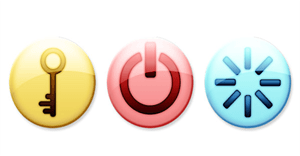
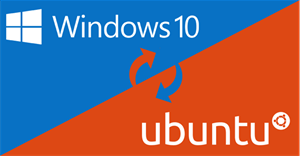
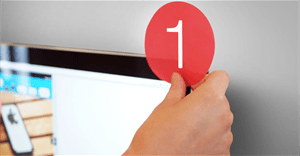

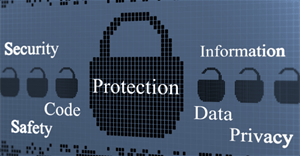

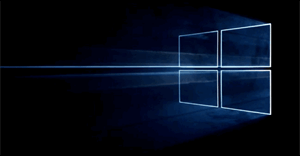





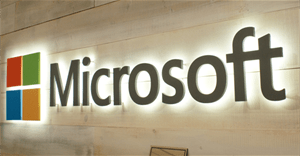





 Linux
Linux  Đồng hồ thông minh
Đồng hồ thông minh  macOS
macOS  Chụp ảnh - Quay phim
Chụp ảnh - Quay phim  Thủ thuật SEO
Thủ thuật SEO  Phần cứng
Phần cứng  Kiến thức cơ bản
Kiến thức cơ bản  Lập trình
Lập trình  Dịch vụ công trực tuyến
Dịch vụ công trực tuyến  Dịch vụ nhà mạng
Dịch vụ nhà mạng  Quiz công nghệ
Quiz công nghệ  Microsoft Word 2016
Microsoft Word 2016  Microsoft Word 2013
Microsoft Word 2013  Microsoft Word 2007
Microsoft Word 2007  Microsoft Excel 2019
Microsoft Excel 2019  Microsoft Excel 2016
Microsoft Excel 2016  Microsoft PowerPoint 2019
Microsoft PowerPoint 2019  Google Sheets
Google Sheets  Học Photoshop
Học Photoshop  Lập trình Scratch
Lập trình Scratch  Bootstrap
Bootstrap  Năng suất
Năng suất  Game - Trò chơi
Game - Trò chơi  Hệ thống
Hệ thống  Thiết kế & Đồ họa
Thiết kế & Đồ họa  Internet
Internet  Bảo mật, Antivirus
Bảo mật, Antivirus  Doanh nghiệp
Doanh nghiệp  Ảnh & Video
Ảnh & Video  Giải trí & Âm nhạc
Giải trí & Âm nhạc  Mạng xã hội
Mạng xã hội  Lập trình
Lập trình  Giáo dục - Học tập
Giáo dục - Học tập  Lối sống
Lối sống  Tài chính & Mua sắm
Tài chính & Mua sắm  AI Trí tuệ nhân tạo
AI Trí tuệ nhân tạo  ChatGPT
ChatGPT  Gemini
Gemini  Điện máy
Điện máy  Tivi
Tivi  Tủ lạnh
Tủ lạnh  Điều hòa
Điều hòa  Máy giặt
Máy giặt  Cuộc sống
Cuộc sống  TOP
TOP  Kỹ năng
Kỹ năng  Món ngon mỗi ngày
Món ngon mỗi ngày  Nuôi dạy con
Nuôi dạy con  Mẹo vặt
Mẹo vặt  Phim ảnh, Truyện
Phim ảnh, Truyện  Làm đẹp
Làm đẹp  DIY - Handmade
DIY - Handmade  Du lịch
Du lịch  Quà tặng
Quà tặng  Giải trí
Giải trí  Là gì?
Là gì?  Nhà đẹp
Nhà đẹp  Giáng sinh - Noel
Giáng sinh - Noel  Hướng dẫn
Hướng dẫn  Ô tô, Xe máy
Ô tô, Xe máy  Tấn công mạng
Tấn công mạng  Chuyện công nghệ
Chuyện công nghệ  Công nghệ mới
Công nghệ mới  Trí tuệ Thiên tài
Trí tuệ Thiên tài